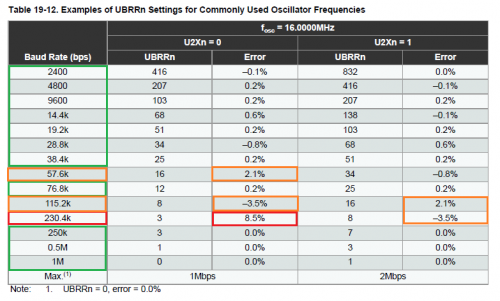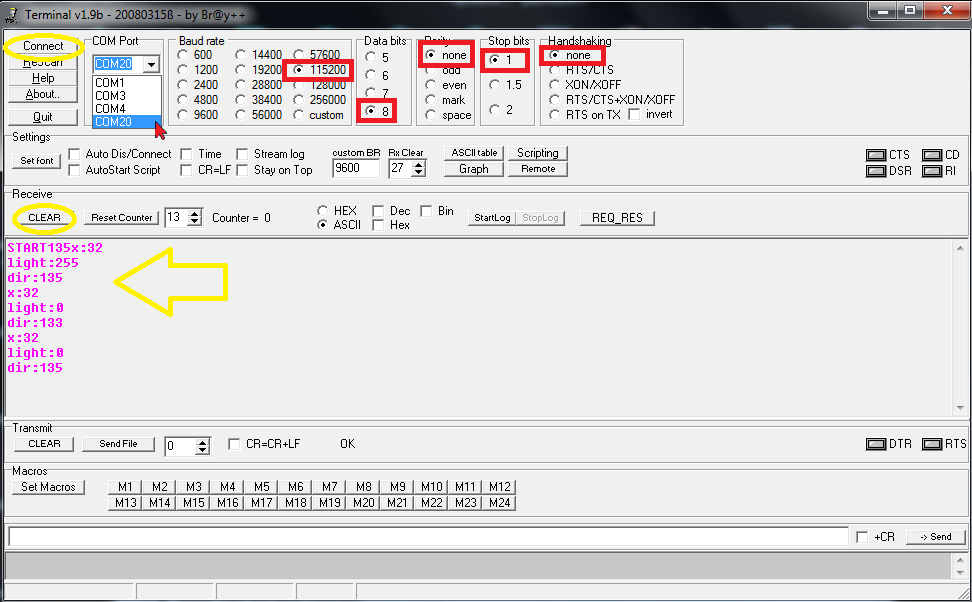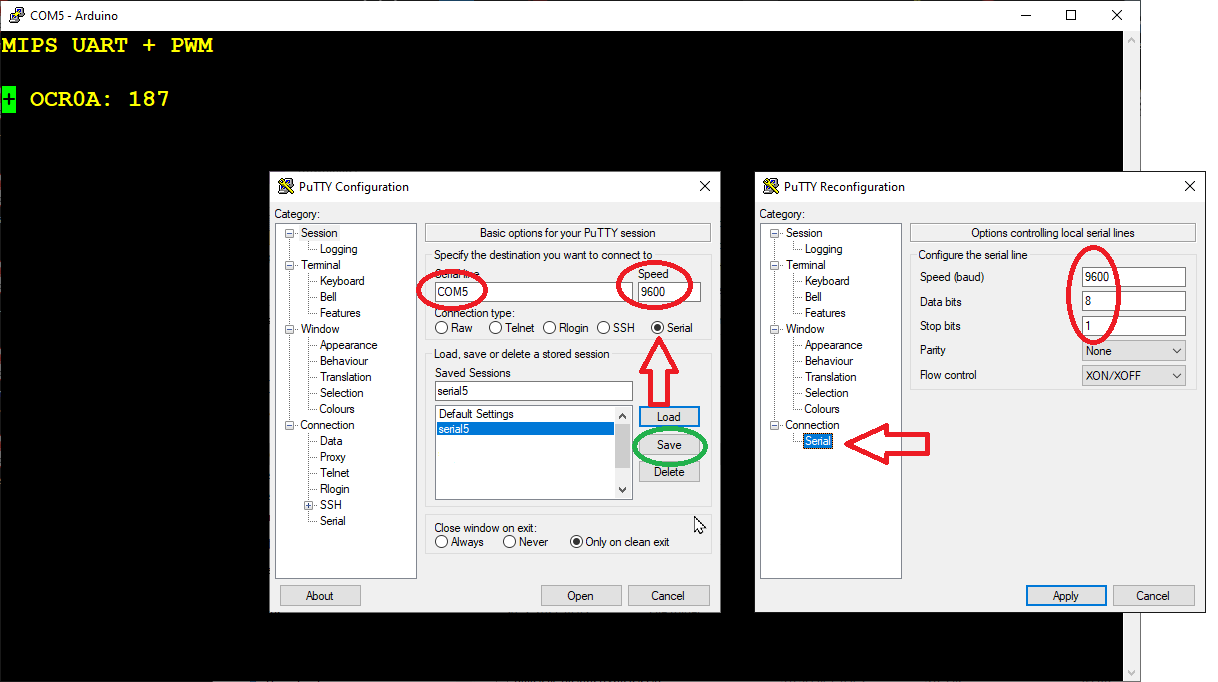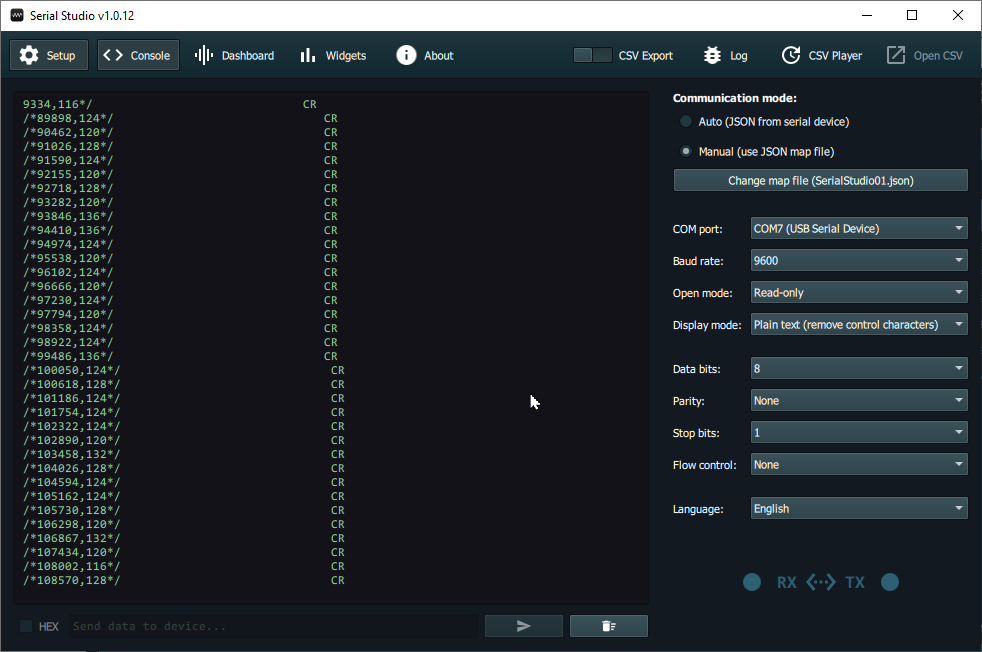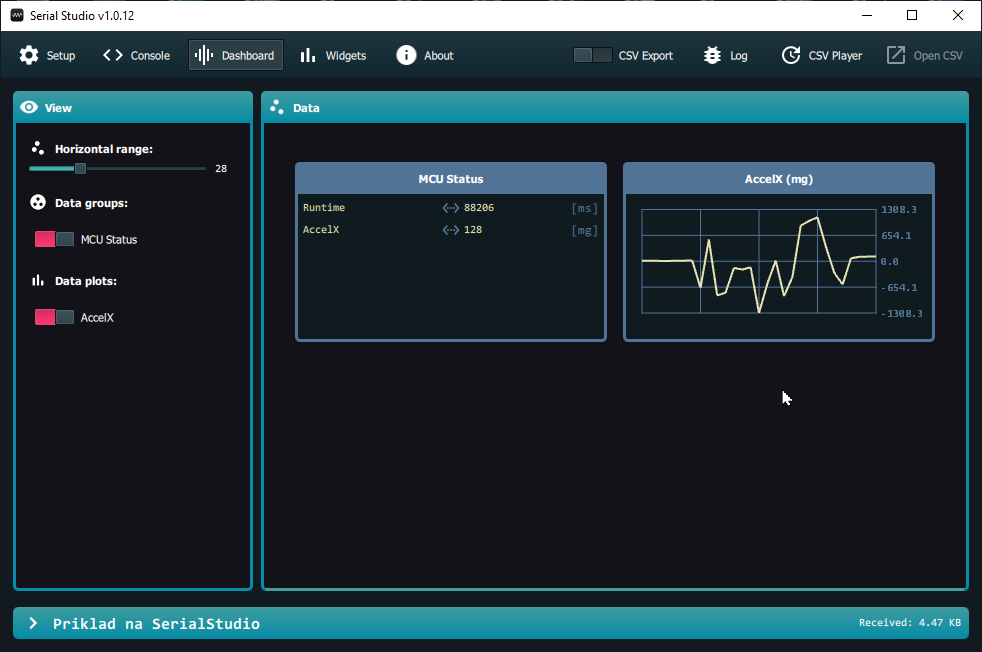Sériové komunikačné rozhranie: Rozdiel medzi revíziami
Zo stránky SensorWiki
Bez shrnutí editace |
|||
| Riadok 93: | Riadok 93: | ||
Nebudeme sa zaoberať detailmi implementácie sériového komunikačného rozhrania procesorov AVR, pre naše účely postačí jednoduchá knižnica, ktorá obsahuje základné funkcie na prenos jedného znaku. Parametre prenosu pre túto knižnicu sú 9600,n,8,1. | Nebudeme sa zaoberať detailmi implementácie sériového komunikačného rozhrania procesorov AVR, pre naše účely postačí jednoduchá knižnica, ktorá obsahuje základné funkcie na prenos jedného znaku. Parametre prenosu pre túto knižnicu sú 9600,n,8,1. | ||
<tabs> | |||
< | <tab name="uart.h"><source lang="c++" style="background: LightYellow;"> | ||
<source lang="c"> | |||
/* ************************************************************************* */ | /* ************************************************************************* */ | ||
/* FileName : uart.h */ | |||
/* FileName : | |||
/* ************************************************************************* */ | /* ************************************************************************* */ | ||
void uart_init( void ); | |||
void uart_putc( char c ); | |||
void uart_puts( const char *s ); | |||
// | char uart_getc( void ); | ||
# | </source></tab> | ||
# | <tab name="uart.c"><source lang="c++" style="background: LightYellow;"> | ||
#include <avr/io.h> | |||
#include <util/setbaud.h> | |||
void uart_init( void ) | |||
void | |||
{ | { | ||
UBRR0H = UBRRH_VALUE; | |||
UBRR0L = UBRRL_VALUE; | |||
#if USE_2X | |||
UCSR0A |= _BV(U2X0); | |||
#else | |||
UCSR0A &= ~(_BV(U2X0)); | |||
#endif | |||
UCSR0C = _BV(UCSZ01) | _BV(UCSZ00); /* 8-bit data */ | |||
UCSR0B = _BV(RXEN0) | _BV(TXEN0); /* Enable RX and TX */ | |||
} | } | ||
void | void uart_putc(char c) | ||
{ | { | ||
if (c == '\n') | |||
{ | |||
uart_putc('\r'); | |||
} | |||
loop_until_bit_is_set(UCSR0A, UDRE0); /* Wait until data register empty. */ | |||
UDR0 = c; | |||
} | } | ||
void uart_puts(const char *s) | |||
{ | { | ||
/* toto je vasa uloha */ | |||
} | } | ||
char uart_getc(void) { | |||
loop_until_bit_is_set(UCSR0A, RXC0); /* Wait until data exists. */ | |||
return UDR0; | |||
} | |||
</source></tab> | |||
</tabs> | |||
== <TT>printf()</TT> na jednočipe? == | == <TT>printf()</TT> na jednočipe? == | ||
| Riadok 351: | Riadok 314: | ||
[[Súbor:SerialStudio01.png]][[Súbor:SerialStudio02.png]] | [[Súbor:SerialStudio01.png]][[Súbor:SerialStudio02.png]] | ||
=== Download === | === Download === | ||
| Riadok 358: | Riadok 320: | ||
[[Obrázok:Icon_Terminal.png]] [http://braypp.googlepages.com/Terminal20080315.zip Terminal 1.9b] | [[Obrázok:Icon_Terminal.png]] [http://braypp.googlepages.com/Terminal20080315.zip Terminal 1.9b] | ||
[[Obrázok: | [[Obrázok:IconPuTTY.png|40px]] [https://www.chiark.greenend.org.uk/~sgtatham/putty/latest.html PuTTY latest] | ||
[[Súbor:IconSerialPlotter.png|40px]] [https://serialplot.ozderya.net/downloads/serialplot-0.11.0-win32.exe Serial Plot 0.1.11] | [[Súbor:IconSerialPlotter.png|40px]] [https://serialplot.ozderya.net/downloads/serialplot-0.11.0-win32.exe Serial Plot 0.1.11] | ||
| Riadok 367: | Riadok 329: | ||
[[Category:AVR]][[Category:MMP]][[Category:DVPS]] | |||
[[Mikropočítačové systémy (MIPS)#Cvičenia|Návrat na zoznam cvičení...]] | |||
[[Category:AVR]][[Category:MIPS]][[Category:MMP]][[Category:DVPS]] | |||
Verzia z 13:38, 3. apríl 2021
Sériové komunikačné rozhranie (UART)
Úlohy
- Nakonfigurujte USART na asynchrónnu prevádzku s parametrami N,9600,8,1
- Vyskúšajte demonštračný program, na strane PC použite terminál
- Vytvorte si knižnice pre prácu so sériovou linkou, preštudujte využitie knižnice <stdio.h> a demonštrujte.
- Oboznámte sa s programom StampPlot a zobrazte časový priebeh.
Literatúra:
2021
- 1AVR306: Using the AVR® UART in C with examples.
- 8-bit AVR Microcontrollers AVR306: Using the AVR USART on tinyAVR andmegaAVR devices. Atmel Application Note.
- AVR304: Half Duplex Interrupt Driven Software UART Application note.
- Using the USART with AVR-GCC
- Interrupt driven USARTs
- Ako používať USART: knižnica a príklady...
- Ako nastaviť prenosovú rýchlosť - tabuľky s odchýlkami http://ruemohr.org/~ircjunk/avr/baudcalc/avrbaudcalc-1.0.8.php?postbitrate=9600&postclock=16
- Programovanie Programovanie sériovej linky pod Windows - tretí blok z Architektúry počítačov
- Normy pre fyzickú vrstvu komunikačných rozhraní
1. Základný princíp prenosu cez USART
Ukážkový program v ktorom je všetko pohromade: inicializácia, príjem aj vysielanie. Program čaká na prijatý znak a vráti znak s ASCII kódom o jedna väčším. Mohol by vrátiť aj rovnaký, ale to by sme nevedeli rozlíšiť od funkcie "local echo" v niektorých termináloch.
#include <avr/io.h>
#define BAUDRATE 9600
#define BAUD_PRESCALE (((F_CPU / (BAUDRATE * 16UL))) - 1) // vzorček z datasheetu
int main (void)
{
char ReceivedChar;
/* Initialize UART */
UBRR0 = (unsigned char)BAUD_PRESCALE; // Set baud rate: Load the UBRR register
UCSR0B = (1 << RXEN0) | (1 << TXEN0); // Enable receiver and transmitter
UCSR0C = (1<<USBS0)|(3<<UCSZ00); // Set format: 8data, 2stop bit
for (;;) // Loop forever
{
while ((UCSR0A & (1 << RXC0)) == 0) // Wait for data to be received
{
// Do nothing until data have been recieved and is ready to be read from UDR
};
ReceivedChar = UDR0; // Fetch the recieved byte
while ( !( UCSR0A & (1<<UDRE0)) ) // Wait for empty transmit buffer
{
// Do nothing until UDR is ready for more data to be written to it
};
UDR0 = ReceivedChar+1; // Echo back the modified received byte
}
}
Ak vám program fungoval, nahrajte ho do procesora a otestujte komunikáciu s terminálom.
Na prácu so sériovou linkou na vašom PC odporúčame program Terminal by Bray, ale môžete
to skúsiť aj s Hyperterminálom.
Väčšina parametrov je vždy rovnaká (8 bitov, bez parity, 1 stop bit), meniť sa zvykne len rýchlosť. Treba však upozorniť, že pre spoľahlivý asynchrónny prenos by sa nemali hodiny vysielača a prijímača líšiť o viac ako 2%. To sa dá dosiahnuť veľmi jednoducho pre špeciálne hodnoty oscilátora (napr. kryštál 18,432 MHz), ale pre nami používaný oscilátor 16 MHz sú niektoré rýchlosti menej vhodné.
2. Jednoduchá knižnica
Nebudeme sa zaoberať detailmi implementácie sériového komunikačného rozhrania procesorov AVR, pre naše účely postačí jednoduchá knižnica, ktorá obsahuje základné funkcie na prenos jedného znaku. Parametre prenosu pre túto knižnicu sú 9600,n,8,1.
/* ************************************************************************* */
/* FileName : uart.h */
/* ************************************************************************* */
void uart_init( void );
void uart_putc( char c );
void uart_puts( const char *s );
char uart_getc( void );
#include <avr/io.h>
#include <util/setbaud.h>
void uart_init( void )
{
UBRR0H = UBRRH_VALUE;
UBRR0L = UBRRL_VALUE;
#if USE_2X
UCSR0A |= _BV(U2X0);
#else
UCSR0A &= ~(_BV(U2X0));
#endif
UCSR0C = _BV(UCSZ01) | _BV(UCSZ00); /* 8-bit data */
UCSR0B = _BV(RXEN0) | _BV(TXEN0); /* Enable RX and TX */
}
void uart_putc(char c)
{
if (c == '\n')
{
uart_putc('\r');
}
loop_until_bit_is_set(UCSR0A, UDRE0); /* Wait until data register empty. */
UDR0 = c;
}
void uart_puts(const char *s)
{
/* toto je vasa uloha */
}
char uart_getc(void) {
loop_until_bit_is_set(UCSR0A, RXC0); /* Wait until data exists. */
return UDR0;
}
printf() na jednočipe?
Ak si napíšete vlastnú funkciu na zobrazenie jedného znaku na displej, alebo pre vyslanie jedného znaku po sériovej linke, potom môžete používať naozaj aj funkciu printf so všetkými jej vymoženosťami. Využívame pre tom knižnicu stdio.h, ktorá sa používa takto:
...
#include <stdio.h>
FILE mystdout = FDEV_SETUP_STREAM(sendchar, NULL, _FDEV_SETUP_WRITE);
// 'sendchar' je nova funkcia pre jeden znak
int main(void)
{
inituart(); // Inicializacia seriovej linky
stdout = &mystdout; // Odteraz funguje printf();
printf("Hello, world!");
return 0;
}
Takto potom môžete používať naozaj aj funkciu printf() so všetkými jej vymoženosťami... Úplne rovnako sa dá implementovať printf() aj na LCD displej, len ho treba na začiatku zinicializovať a namiesto funkcie sendchar napísať niečo ako LCDsendchar().
Kompletný vstup/výstup potom vyzerá takto:
FILE uart_output = FDEV_SETUP_STREAM(sendchar, NULL, _FDEV_SETUP_WRITE);
FILE uart_input = FDEV_SETUP_STREAM(NULL, recchar, _FDEV_SETUP_READ);
int main(void) {
inituart();
stdout = &uart_output;
stdin = &uart_input;
char input;
while(1) {
puts("Hello world!");
input = getchar();
printf("You wrote %c\n", input);
}
return 0;
}
Pozn.: pre MiniMEXLE - Prevod TTL úrovní na RS-232 je realizovaný takto - schéma zapojenia, ktorá vychádza z tohoto návodu.
Terminál

Terminál je jednoduché elektronické zariadenie, ktoré slúži na komunikáciu s počítačom. Vytvára tak vzdialené užívateľské rozhranie (angl. Human-Machine Interface, HMI), cez ktoré je možné počítač ovládať, spúšťať programy, zadávať vstupné dáta (klávesnicou) a zobrazovať výstupy (na monitore). Zjednodušene si ho môžeme predstaviť, ako klávesnicu a monitor osobného počítača, pričom samotný počítač na ktorom pracujeme sa nachádza niekde inde - napr. aj v inej budove. Ku jednému takémuto počítaču je obvykle pripojených viacero terminálov (aj niekoľko desiatok). Pôvodné terminály boli znakové a pripájali sa k počítaču pomocou sériovej linky, telefónneho modemu, neskôr aj počítačovej siete. Neskôr vznikli aj grafické terminály, označované aj ako tenký klient (thin client).
Jedným z prvých (1978) sériovo vyrábaných terminálov bol typ VT100 (Video Terminal) spoločnosti Digital Equipment Corporation (DEC). Ako jeden z prvých podporoval tzv. ANSI sekvencie pre riadenie pohybu kurzora na obrazovke. V súčasnosti sa hardvérové terminály už prakticky nepoužívajú, jednoduchšie je využívať softvérové emulátory, ktorých je k dispozícíí niekoľko desiatok (napr. PuTTY, xterm, konsole, Br@y Terminal a mnoho ďalších).
Na príjem a vysielanie znakov na strane PC máme k dispozícii niekoľko takýchto emulátorov (pozn. pre školské počítače: len niektoré z nich umožňujú spustenie pod Windows bez administrátorského oprávnenia - napr. Br@y Terminal). Jedným z najdôležitejších rozlišovacích znakov pre terminálové programy je možnosť rozdeliť okno na vysielacie a prijímacie alebo spoločné okno pre oba kanály.
Serial Terminal by Bray

Na testovanie a prvé pokusy so sériovým rozhraním sa vám určite zíde aj nejaký terminálový program. Terminál je jednoduchý program, v ktorom sa zobrazujú všetky prijaté znaky a naopak, je možné nejaké iné znaky odvysielať. Dajú sa samozrejme aj nastaviť základné komunikačné parametre.
- Terminal by Bray++, neinštaluje sa, len spustí.
- Terminal -- lokálna kópia
Ukážka práce s Terminalom vrátane správneho nastavenia parametrov. Prenosovú rýchlosť nastavte podľa skutočnosti, napr. 9600 Bd. V tomto programe je vysielacie a prijímacie okno rozdelené.
PuTTY

PuTTY is an SSH and telnet client, developed originally by Simon Tatham for the Windows platform. PuTTY is open source software that is available with source code and is developed and supported by a group of volunteers.
- PuTTY download.
- Terminal -- lokálna kópia
- Video, ktoré vám pomôže integrovať PuTTY priamo do Atmel Studia.
Ukážka práce s programom PuTTY vrátane správneho nastavenia parametrov. Prenosovú rýchlosť nastavte podľa skutočnosti, napr. 9600 Bd. V tomto programe je vysielacie a prijímacie okno spojené do jedného. Na prvý pohľad to môže vyzerať neprehľadne, ale zasa rozumie ANSI sekvenciám terminálu VT100, takže sa tu dá pekne formátovať výstup.
Núdzové riešenie: cmd.exe
V núdzi vám možno pomôže aj obyčajný príkazový riadok. Takto ho prepneme do režimu, v ktorom bude prijímať znaky zo sériovej linky:
mode com5: baud=9600 parity=None data=8 stop=1
copy com5 con:
Režim sa ukončí Ctrl+Z alebo Ctrl+C.
Poslať pár znakov z príkazového riadku sa dá takto:
echo X > com5
Pre čísla portov nad 9 treba použiť \\.\COM22
Žiaľ, nepoznám spôsob, ako uskutočniť prenos oboma smermi.
3. Vizualizácia
Vizualizáciu dát môžeme robiť rozlične. Jeden z možných spôsobov je vypisovať po sériovej linke v pravidelných intervaloch holé data a tie potom uložiť ako maticu do Matlabu a tam nakresliť graf, priebeh, čo treba...
Serial Plotter

Serial Plotter je trocha sofistikovanejší program ako Terminal, jeho úlohou je zakresliť graficky všetky prijaté informácie. Najjednoduchšie je posielať mu čísla, pričom ich môže byť aj viac, oddelených čiarkami. Každá jedna n-tica hodnôt musí končíť znakom pre nový riadok. V knižnici Serial použite bloky Serial Write Number pre čísla, Serial Write String pre čiarky a Serial Write Line pre ukončenie riadka. Neposielajte hodnoty príliš často, aby sa nepreplnil vstupný buffer.
Serial Studio

Serial Console je ešte sofistikovanejší program ako Serial Plotter, dokážeme s ním vytvárať rozličné panely s údajmi zoskupenými do rozličných skupín a s možnosťou grafického záznamu, použitia rozličných virtuálnych prístrojov a jednoduchou konfiguráciou.
Download